Что такое Fun Popular Games Toolbar?
Fun Popular Games Toolbar является браузер плагин, разработанный компанией Mindspark интерактивная сеть, инк. Он должен позволять пользователям играть в различные игры бесплатно онлайн, поэтому есть пользователи, которые устанавливают его сознательно на своих компьютерах. Несмотря на то, что число людей скачать его сами, по-прежнему очевидно, что она появляется на компьютерах без разрешения в большинстве случаев. Кроме того он изменяет домашнюю страницу всех браузеров, в том числе Internet Explorer, Google Chrome и Mozilla Firefox. Несмотря на то, что пользователи информируются об этих изменениях в мелкий шрифт, они по-прежнему находят это удивительно, когда они узнают, что их браузеры настройки были изменены. Если вам не нравится, что слишком, вы должны удалить Fun Popular Games Toolbar как можно скорее. Вы можете стереть сомнительные веб-сайт установить в качестве домашней страницы и панель инструментов, которая находится в верхней части браузера ТОЛЬКО путем удаления этого расширения браузера полностью.
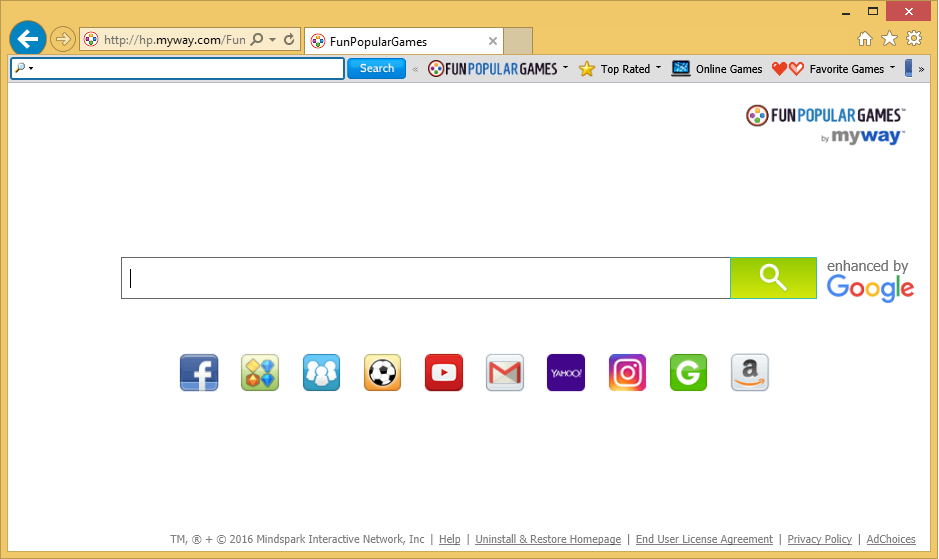
Что делает Fun Popular Games Toolbar?
Fun Popular Games Toolbar должен позволить пользователям играть в различные игры; Однако пользователи только найти кнопки на панели инструментов, которые приводят к игры сайты, которые могут быть доступны без помощи этого расширения. К сожалению это не единственное, что он делает. Как уже упоминалось, он изменяет настройки браузеров тоже. Вы увидите новую домашнюю страницу набор. Он содержит поле поиска. Не используйте его для поиска информации, поскольку рекламные объявления также могут быть предоставлены для вас. Эти объявления не являются безвредными, несмотря на то, что они, как представляется, так. Правда в том, что они могут перенаправить на ненадежных веб-сайтов. Вы сможете установить другую домашнюю страницу только после того, как вы полностью удалить Fun Popular Games Toolbar с вашего компьютера, так пойдите к реализации Fun Popular Games Toolbar удаления сейчас. Сохранение этого расширения может быть опасным также потому, что он может записывать ваши поисковые запросы. Вы будете удивлены, если вы узнали, какие сведения могут быть извлечены из поиска записанных данных.
Как Fun Popular Games Toolbar ввести мой компьютер?
Так как официальный сайт Fun Popular Games Toolbar существует, некоторые пользователи охотно скачать это приложение с этой веб-страницы. Конечно это не означает, что это наиболее распространенный способ распространения этого приложения. По мнению специалистов Fun Popular Games Toolbar основном распространяется через бесплатное программное обеспечение загрузки. Это означает, что вы вероятно недавно установили бесплатное приложение Fun Popular Games Toolbar скрывается позади. Будьте более вдумчивый и осторожны при установке приложений, потому что вы может отменить установку дополнительного программного обеспечения.
Как удалить Fun Popular Games Toolbar?
Fun Popular Games Toolbar можно удалить, удалив расширение, добавленное в браузере и затем изменив homepages на всех браузерах. Как вы можете видеть, это довольно сложный процесс, так что вы должны выполнить удаление автоматического Fun Popular Games Toolbar если вы чувствуете, что вы могли бы не избавиться от него только. Используйте только надежное программное обеспечение для удаления Fun Popular Games Toolbar полностью.
Offers
Скачать утилитуto scan for Fun Popular Games ToolbarUse our recommended removal tool to scan for Fun Popular Games Toolbar. Trial version of provides detection of computer threats like Fun Popular Games Toolbar and assists in its removal for FREE. You can delete detected registry entries, files and processes yourself or purchase a full version.
More information about SpyWarrior and Uninstall Instructions. Please review SpyWarrior EULA and Privacy Policy. SpyWarrior scanner is free. If it detects a malware, purchase its full version to remove it.

WiperSoft обзор детали WiperSoft является инструментом безопасности, который обеспечивает безопасности в реальном в ...
Скачать|больше


Это MacKeeper вирус?MacKeeper это не вирус, и это не афера. Хотя существуют различные мнения о программе в Интернете, мн ...
Скачать|больше


Хотя создатели антивирусной программы MalwareBytes еще не долго занимаются этим бизнесом, они восполняют этот нед� ...
Скачать|больше
Quick Menu
Step 1. Удалить Fun Popular Games Toolbar и связанные с ним программы.
Устранить Fun Popular Games Toolbar из Windows 8
В нижнем левом углу экрана щекните правой кнопкой мыши. В меню быстрого доступа откройте Панель Управления, выберите Программы и компоненты и перейдите к пункту Установка и удаление программ.


Стереть Fun Popular Games Toolbar в Windows 7
Нажмите кнопку Start → Control Panel → Programs and Features → Uninstall a program.


Удалить Fun Popular Games Toolbar в Windows XP
Нажмите кнопк Start → Settings → Control Panel. Найдите и выберите → Add or Remove Programs.


Убрать Fun Popular Games Toolbar из Mac OS X
Нажмите на кнопку Переход в верхнем левом углу экрана и выберите Приложения. Откройте папку с приложениями и найдите Fun Popular Games Toolbar или другую подозрительную программу. Теперь щелкните правой кнопкой мыши на ненужную программу и выберите Переместить в корзину, далее щелкните правой кнопкой мыши на иконку Корзины и кликните Очистить.


Step 2. Удалить Fun Popular Games Toolbar из вашего браузера
Устраните ненужные расширения из Internet Explorer
- Нажмите на кнопку Сервис и выберите Управление надстройками.


- Откройте Панели инструментов и расширения и удалите все подозрительные программы (кроме Microsoft, Yahoo, Google, Oracle или Adobe)


- Закройте окно.
Измените домашнюю страницу в Internet Explorer, если она была изменена вирусом:
- Нажмите на кнопку Справка (меню) в верхнем правом углу вашего браузера и кликните Свойства браузера.


- На вкладке Основные удалите вредоносный адрес и введите адрес предпочитаемой вами страницы. Кликните ОК, чтобы сохранить изменения.


Сбросьте настройки браузера.
- Нажмите на кнопку Сервис и перейдите к пункту Свойства браузера.


- Откройте вкладку Дополнительно и кликните Сброс.


- Выберите Удаление личных настроек и нажмите на Сброс еще раз.


- Кликните Закрыть и выйдите из своего браузера.


- Если вам не удалось сбросить настройки вашего браузера, воспользуйтесь надежной антивирусной программой и просканируйте ваш компьютер.
Стереть Fun Popular Games Toolbar из Google Chrome
- Откройте меню (верхний правый угол) и кликните Настройки.


- Выберите Расширения.


- Удалите подозрительные расширения при помощи иконки Корзины, расположенной рядом с ними.


- Если вы не уверены, какие расширения вам нужно удалить, вы можете временно их отключить.


Сбросьте домашнюю страницу и поисковую систему в Google Chrome, если они были взломаны вирусом
- Нажмите на иконку меню и выберите Настройки.


- Найдите "Открыть одну или несколько страниц" или "Несколько страниц" в разделе "Начальная группа" и кликните Несколько страниц.


- В следующем окне удалите вредоносные страницы и введите адрес той страницы, которую вы хотите сделать домашней.


- В разделе Поиск выберите Управление поисковыми системами. Удалите вредоносные поисковые страницы. Выберите Google или другую предпочитаемую вами поисковую систему.




Сбросьте настройки браузера.
- Если браузер все еще не работает так, как вам нужно, вы можете сбросить его настройки.
- Откройте меню и перейдите к Настройкам.


- Кликните на Сброс настроек браузера внизу страницы.


- Нажмите Сброс еще раз для подтверждения вашего решения.


- Если вам не удается сбросить настройки вашего браузера, приобретите легальную антивирусную программу и просканируйте ваш ПК.
Удалить Fun Popular Games Toolbar из Mozilla Firefox
- Нажмите на кнопку меню в верхнем правом углу и выберите Дополнения (или одновеременно нажмите Ctrl+Shift+A).


- Перейдите к списку Расширений и Дополнений и устраните все подозрительные и незнакомые записи.


Измените домашнюю страницу в Mozilla Firefox, если она была изменена вирусом:
- Откройте меню (верхний правый угол), выберите Настройки.


- На вкладке Основные удалите вредоносный адрес и введите предпочитаемую вами страницу или нажмите Восстановить по умолчанию.


- Кликните ОК, чтобы сохранить изменения.
Сбросьте настройки браузера.
- Откройте меню и кликните Справка.


- Выберите Информация для решения проблем.


- Нажмите Сбросить Firefox.


- Выберите Сбросить Firefox для подтверждения вашего решения.


- Если вам не удается сбросить настройки Mozilla Firefox, просканируйте ваш компьютер с помощью надежной антивирусной программы.
Уберите Fun Popular Games Toolbar из Safari (Mac OS X)
- Откройте меню.
- Выберите пункт Настройки.


- Откройте вкладку Расширения.


- Кликните кнопку Удалить рядом с ненужным Fun Popular Games Toolbar, а также избавьтесь от других незнакомых записей. Если вы не уверены, можно доверять расширению или нет, вы можете просто снять галочку возле него и таким образом временно его отключить.
- Перезапустите Safari.
Сбросьте настройки браузера.
- Нажмите на кнопку меню и выберите Сброс Safari.


- Выберите какие настройки вы хотите сбросить (часто они все бывают отмечены) и кликните Сброс.


- Если вы не можете сбросить настройки вашего браузера, просканируйте ваш компьютер с помощью достоверной антивирусной программы.
Site Disclaimer
2-remove-virus.com is not sponsored, owned, affiliated, or linked to malware developers or distributors that are referenced in this article. The article does not promote or endorse any type of malware. We aim at providing useful information that will help computer users to detect and eliminate the unwanted malicious programs from their computers. This can be done manually by following the instructions presented in the article or automatically by implementing the suggested anti-malware tools.
The article is only meant to be used for educational purposes. If you follow the instructions given in the article, you agree to be contracted by the disclaimer. We do not guarantee that the artcile will present you with a solution that removes the malign threats completely. Malware changes constantly, which is why, in some cases, it may be difficult to clean the computer fully by using only the manual removal instructions.
